マイニュースのカテゴリを編集する(3/6) [-ニュースを見る]
スポンサードリンク
スタート画面から「ニュース」をクリックすると、「マイニュース」の画面が表示されます。
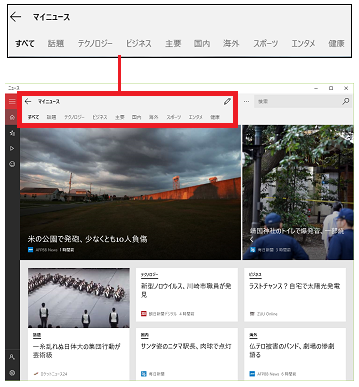
「マイニュース」には「興味分野」のカテゴリが表示されており、記事はカテゴリごとに読むことができます。
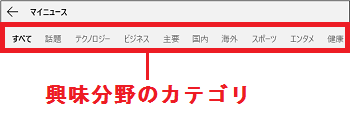
(※ デフォルト(初期状態)では「興味分野」のカテゴリは「話題」「テクノロジー」「ビジネス」「主要」「国内」「海外」「スポーツ」「エンタメ」です。本記事では、新しく「健康」が追加されています。)
「ニュース」には事前に多くのカテゴリが登録されており、その中から「興味分野」に追加したカテゴリの記事だけを読むことができるわけです。
「興味分野」にカテゴリを追加する時は、カテゴリの一覧から行います。
先ずは、 をクリックし、「カテゴリ」をクリックします。
をクリックし、「カテゴリ」をクリックします。
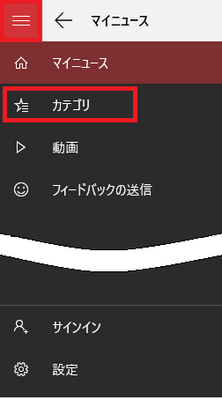
(※ 「得意分野」のカテゴリ一覧が表示されます。)
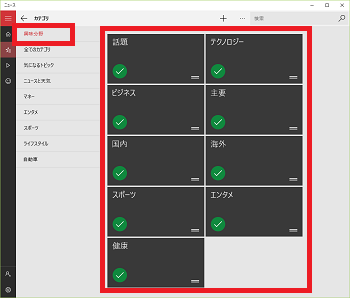
次に、「全てのカテゴリ」をクリックし、すべてのカテゴリを表示させます。
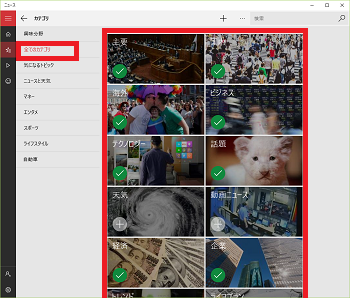
(※ このなかのチェックの付いているカテゴリが、現在「興味分野」に追加されているカテゴリになります。必要に応じて興味のあるカテゴリにチェックを付けます。 をクリックするなど、次回「マイニュース」の画面を表示させた時、そのカテゴリの記事を読むことができるようになります。)
をクリックするなど、次回「マイニュース」の画面を表示させた時、そのカテゴリの記事を読むことができるようになります。)
----------------------------
「ニュース」の画面で操作できるアイコンの種類とその機能について説明します。
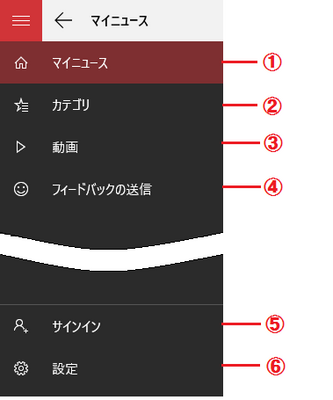
① マイニュース
マイニュース
「ニュース」のホーム画面です。興味分野のカテゴリから記事を読みたい時にクリックします。
② カテゴリ
カテゴリ
「ニュース」に登録されている各分野の名称を表示させるときクリックします。
③ 動画
動画
動画ニュースを見たい時にクリックします。
④ フィードバックの送信
フィードバックの送信
「ニュース」の記事を見たり、カテゴリの編集中などにトラブルが発生したりした時、マイクロソフトおよびその関係各位にトラブル内容を報告する時クリックします。(※ フィードバックの送信を行う時は、Windowsアカウントでサインインする必要があります。)
⑤ サインイン
サインイン
事前にサインインが必要な時にクリックします。
⑥ 設定
設定
言語を選択したり、ニュース速報を通知するかしないかなどを設定する時にクリックします。
スポンサードリンク
スタート画面から「ニュース」をクリックすると、「マイニュース」の画面が表示されます。
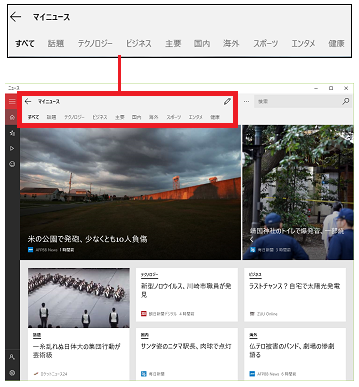
「マイニュース」には「興味分野」のカテゴリが表示されており、記事はカテゴリごとに読むことができます。
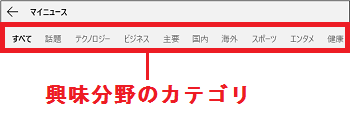
(※ デフォルト(初期状態)では「興味分野」のカテゴリは「話題」「テクノロジー」「ビジネス」「主要」「国内」「海外」「スポーツ」「エンタメ」です。本記事では、新しく「健康」が追加されています。)
「ニュース」には事前に多くのカテゴリが登録されており、その中から「興味分野」に追加したカテゴリの記事だけを読むことができるわけです。
「興味分野」にカテゴリを追加する時は、カテゴリの一覧から行います。
先ずは、
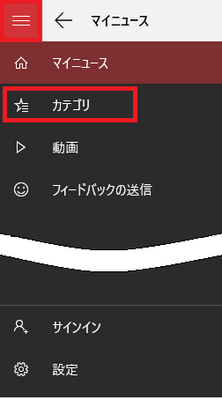
(※ 「得意分野」のカテゴリ一覧が表示されます。)
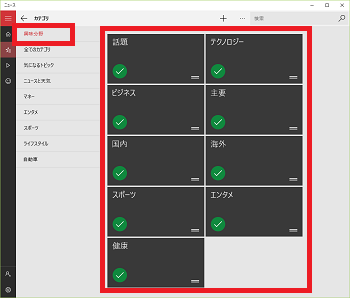
次に、「全てのカテゴリ」をクリックし、すべてのカテゴリを表示させます。
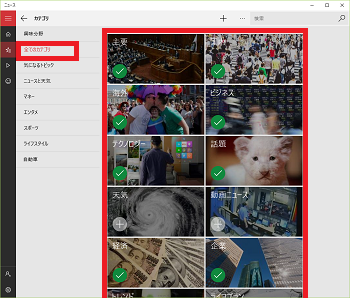
(※ このなかのチェックの付いているカテゴリが、現在「興味分野」に追加されているカテゴリになります。必要に応じて興味のあるカテゴリにチェックを付けます。
----------------------------
「ニュース」の画面で操作できるアイコンの種類とその機能について説明します。
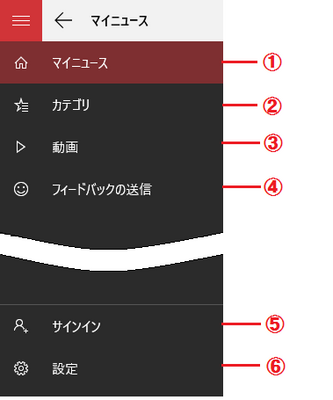
①
「ニュース」のホーム画面です。興味分野のカテゴリから記事を読みたい時にクリックします。
②
「ニュース」に登録されている各分野の名称を表示させるときクリックします。
③
動画ニュースを見たい時にクリックします。
④
「ニュース」の記事を見たり、カテゴリの編集中などにトラブルが発生したりした時、マイクロソフトおよびその関係各位にトラブル内容を報告する時クリックします。(※ フィードバックの送信を行う時は、Windowsアカウントでサインインする必要があります。)
⑤
事前にサインインが必要な時にクリックします。
⑥
言語を選択したり、ニュース速報を通知するかしないかなどを設定する時にクリックします。
スポンサードリンク
2015-11-23 16:36
nice!(0)
コメント(0)
トラックバック(0)




コメント 0